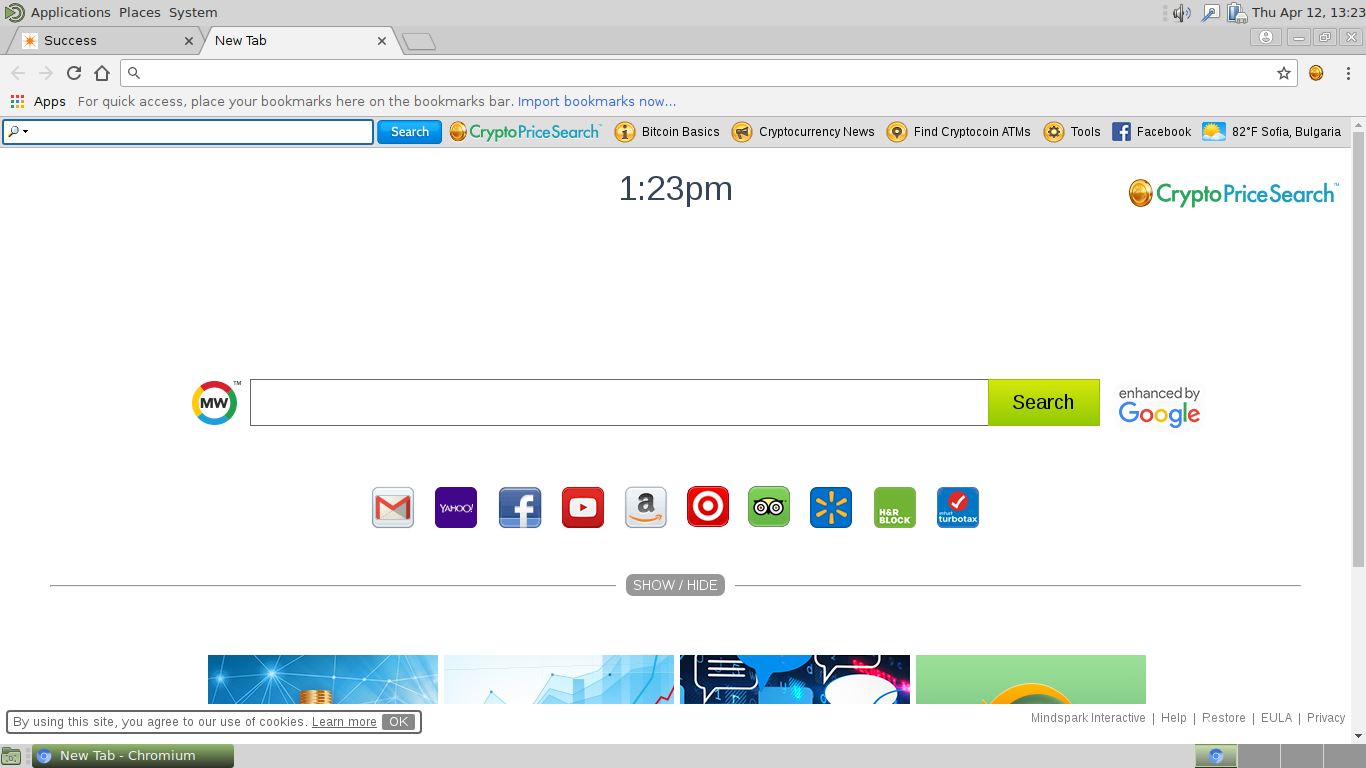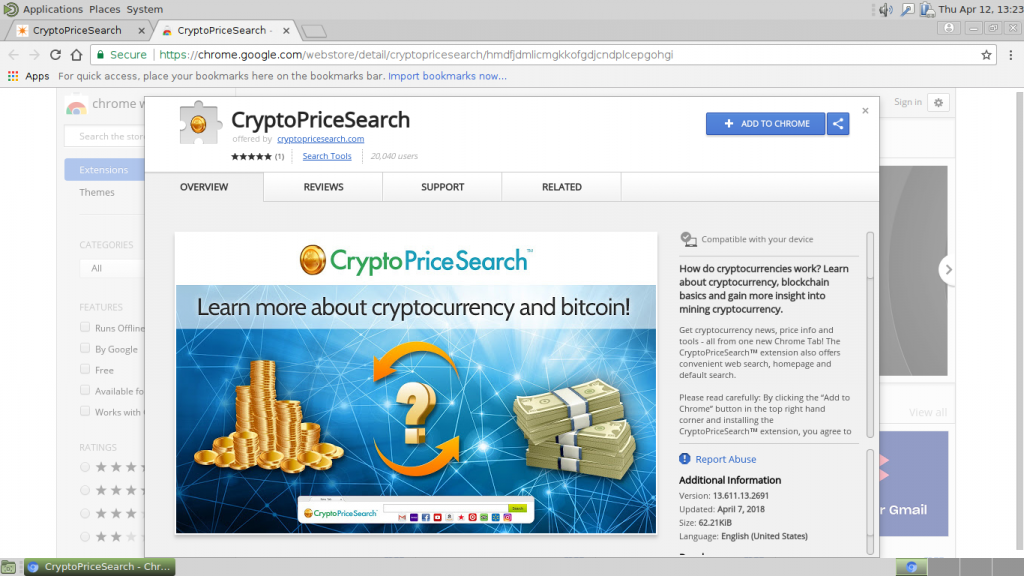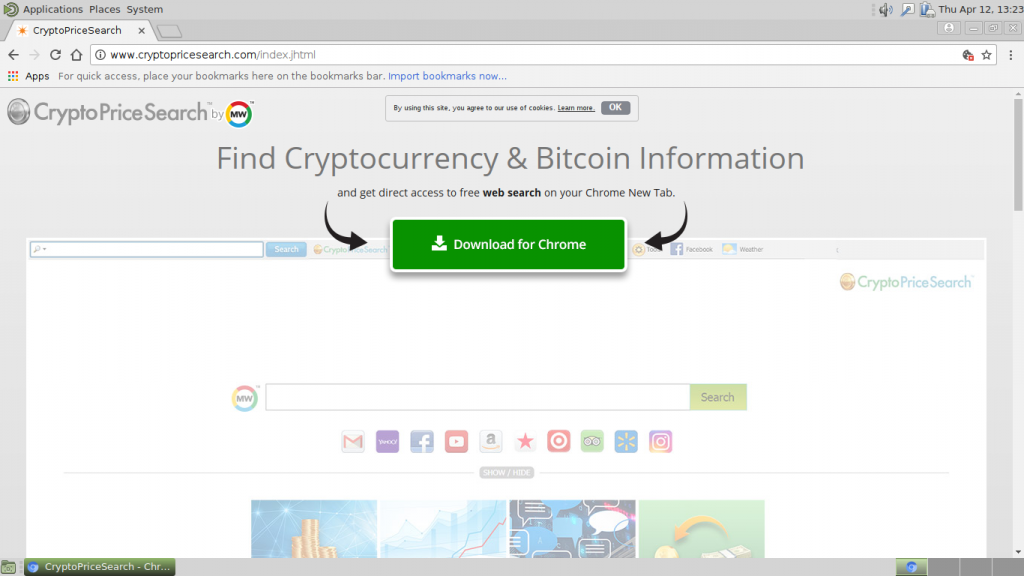Het artikel zal u helpen om te verwijderen CryptoPriceSearch geheel. Volg de browser kaper instructies voor verwijdering aan het eind van het artikel.
Het CryptoPriceSearch wordt door Mind Park, een bedrijf bekend om het maken van hele netwerken bedreigingen. Deze bijzondere redirect lijkt te worden gemaakt met het oog op een web dienst te promoten. Lees er meer over in onze gedetailleerde overzicht hieronder.

bedreiging Samenvatting
| Naam | CryptoPriceSearch |
| Type | Browser Kaper, PUP |
| Korte Omschrijving | De CryptoPriceSearch browser kaper is een kwaadaardige web browser plugin die wordt gebruikt om de slachtoffers te leiden naar een hacker gecontroleerde pagina. |
| Symptomen | de homepage, nieuw tabblad en zoekmachine van al uw browser wordt gewijzigd in CryptoPriceSearch. Bovendien virussen en andere malware tijdens het initieerproces kan worden geïnstalleerd. |
| Distributie Methode | Freeware Installations, gebundelde pakketten |
| Detection Tool |
Zien of je systeem is getroffen door malware
Download
Malware Removal Tool
|
| Gebruikerservaring | Word lid van onze Forum om te bespreken CryptoPriceSearch. |

CryptoPriceSearch - Distributie Ways
De CryptoPriceSearch redirect kan worden intalled op merkmiddelen op verschillende manieren. Een van de meest populaire is gebaseerd op de upload van de vermeldingen op de officiële plugin repositories voor de meest bekende webbrowsers. Een van de voorbeeld-versies van de dreiging zijn gevonden geplaatst op de Chrome Web Store gebruikt door de Google Chrome en Chromium webbrowsers. De ontwikkelaars gebruik maken van uitgebreide beschrijvingen, reviews en referenties gebruiker om zo veel potentiële gebruikers mogelijk te lokken.
De andere populaire methode gebruikt met de CryptoPriceSearch redirect is gebaseerd op het creëren van e-mail spam-berichten met behulp van verschillende social engineering tactiek. Afhankelijk van de werkelijke infectie strategie kan de criminelen tekst en afbeeldingen afkomstig van legitieme websites en web services te nemen. Dit wordt gedaan om de slachtoffers te verwarren, dat de berichten worden verzonden van bekende afzenders. Deze werkwijze kan ook worden gebruikt in combinatie met payload carriers. Twee verschillende levering tactiek zijn de volgende:
- malware Documenten - Ze kunnen van verschillende types, zoals spreadsheets, rich text documenten en presentaties. Zodra ze worden geopend door de gebruikers een melding zal worden voortgebracht die hen vraagt om de ingebouwde scripst mogelijk te maken (macros). Wanneer dit gebeurt de malware-exemplaar wordt gedownload van een server op afstand en de infectie wordt geactiveerd.
- malware Installateurs - De exploitanten van de CryptoPriceSearch redirect kan de code te integreren in software setup-bestanden gedownload van de verkopers. Het doelwit software kan variëren van computer games tot Nut van het systeem, creatieve suites en nog veel meer.
De CryptoPriceSearch redirect infecties kunnen ook worden geleverd door middel van verschillende Webscripts die kan worden gevonden, zelfs op legitieme sites. Voorbeelden hiervan zijn de wil van banners, pop-ups en tekstlinks.

CryptoPriceSearch - In-Depth Informatie
Zodra de CryptoPriceSearch omleiding is op de doelcomputer is geplaatst zal het direct de standaardinstellingen van de getroffen browsers veranderen. Dergelijke bedreigingen worden compatibel gemaakt met de meest populaire web browsers, waaronder de volgende: Mozilla Firefox, Google Chrome, Internet Explorer, Opera, Safari en Microsoft Edge.
De browser kaper installeert vervolgens een aantal volgen componenten die veel persoonlijke gegevens kunt vastleggen. Het is ingedeeld in twee afzonderlijke categorieën:
- Persoonlijke gegevens - Dit soort informatie kan effectief onthullen de slachtoffers identiteit door het oogsten van hun namen, adressen, telefoonnummers, locatiegegevens, wachtwoorden en accountgegevens.
- anonieme gegevens - Het is opgebouwd uit statistieken die worden gebruikt door de exploitanten om te beoordelen hoe effectief hun campagne is.
Daarnaast kan de redirect website worden gebruikt om in te zetten aanvullende malware aan de geïnfecteerde machines. Dit kan worden gebruikt als een complexere virus aflevermechanisme. De malware motor binnen bevatte kan ook worden gebruikt om een verscheidenheid van leiden systeemveranderingen die kunnen leiden tot een blijvende toestand van executie. Dit kan het onmogelijk maken om de infectie te verwijderen met behulp van handmatige methoden. Zo kunnen Windows-register modificaties die kunnen leiden tot het onvermogen om bepaalde toepassingen of diensten te starten. Wijzigingen in de boot opties kan het onmogelijk maken in de menu herstel te gaan.
De site zelf volgt een sjabloon ontwerp dat wordt verwezen naar de volgende onderdelen omvatten:
- Top Menu Bar - Het omvat een horizontaal zoekmachine die voordeel uit geoogste en toont de huidige weersomstandigheden. Het bevat links naar een dienst vermoedelijk bediend door hetzelfde bedrijf.
- Hoofd Search Engine - Het is geplaatst in het midden van de pagina en probeert te lokken in computergebruikers naar het gebruik van de aangepaste zoekmachine van Google. Alle beoogde gebruikers moeten weten dat elke interactie met deze zoekmachine kan leiden tot resultaten die niet de best mogelijke resultaten vertegenwoordigen. In bepaalde gevallen kan de motor in het tonen partner of sponsor worden geprogrammeerd koppelt een put. Elke klik genereert inkomsten voor de hacker operators.
- hyperlinks - De criminelen kunnen links naar populaire diensten insluiten. Net als de zoekmachine de aangeboden links kan leiden tot affiliate links die inkomsten voor de hacker operators kan genereren. Het gevaar hier is dat wanneer dit het geval is met de sociale netwerken van de operators kunt ervoor kiezen om phishing schakels insluiten. Ze worden gebruikt om de gegevens van gebruikers te kapen.
- Nieuwsartikelen - Gesponsorde nieuwsberichten inhoud wordt hier getoond.
- Bottom Menu Bar - Het bevat links naar de privacybeleid en gebruiksvoorwaarden documenten.

CryptoPriceSearch - Privacy Policy
De CryptoPriceSearch omleiden en de bijbehorende website wordt beheerd door MindSpark dat is een bekende maker van vergelijkbare software. Ze staan bekend voor het creëren van honderden diensten die gekoppeld zijn onderling. Hun privacy beleid en de gebruiksvoorwaarden blijkt dat het pervasively volgt de gebruikers identiteit en creëert een database met een profiel van elk slachtoffer. Het gebruik van diverse web volgtechnologieën vangt aanvullende informatie, zoals de volgende:
- Jouw naam
- Jouw adres
- E-mailadres
- Nummer van uw bekeken pagina's
- Wat verbindt u hebt geklikt
- Telefoon nummer
- Uw login tijden
Zoals vermeld in het privacybeleid, Mindspark maakt derden, met inbegrip van hun geautoriseerde service providers, CryptoPriceSearch filialen, reclame bedrijven, en advertentienetwerken, om advertenties of plaats advertentietags of bakens op of via hun diensten weer te geven. Zo, deze bedrijven kunnen ook informatie te verkrijgen over u en uw online gedrag. In het geval dat u niet wilt dat uw persoonlijke ruimte te worden binnengevallen in deze of een vergelijkbare manier, je moet de ongewenste software te verwijderen.

Verwijderen CryptoPriceSearch Redirect
Verwijderen CryptoPriceSearch handmatig van uw computer, volg de instructies voor het verwijderen stap-voor-stap hieronder gegeven. In het geval dat het handmatig verwijderen niet te ontdoen van de browser kaper volledig, je moet zoeken naar en verwijder eventuele overgebleven onderdelen met een geavanceerde anti-malware gereedschap. Dergelijke software zorgt ervoor dat uw computer veilig in de toekomst.
- Windows
- Mac OS X
- Google Chrome
- Mozilla Firefox
- Microsoft Edge
- Safari
- Internet Explorer
- Stop Push Pop-ups
Hoe CryptoPriceSearch uit Windows te verwijderen.
Stap 1: Scannen op CryptoPriceSearch met SpyHunter Anti-Malware Tool



Stap 2: Start uw pc op in de veilige modus





Stap 3: Verwijder CryptoPriceSearch en bijbehorende software van Windows
Verwijderstappen voor Windows 11



Verwijderstappen voor Windows 10 en oudere versies
Hier is een methode om in een paar eenvoudige stappen die moeten in staat zijn om de meeste programma's te verwijderen. Geen probleem als u Windows 10, 8, 7, Vista of XP, die stappen zal de klus te klaren. Slepen van het programma of de map naar de prullenbak kan een zeer slechte beslissing. Als je dat doet, stukjes van het programma worden achtergelaten, en dat kan leiden tot een instabiel werk van uw PC, fouten met het bestandstype verenigingen en andere onaangename activiteiten. De juiste manier om een programma te krijgen van je computer is deze ook te verwijderen. Om dat te doen:


 Volg de instructies hierboven en u zult succesvol kan verwijderen de meeste programma's.
Volg de instructies hierboven en u zult succesvol kan verwijderen de meeste programma's.
Stap 4: Maak alle registers schoon, Created by CryptoPriceSearch on Your PC.
De doorgaans gericht registers van Windows-machines zijn de volgende:
- HKEY_LOCAL_MACHINE Software Microsoft Windows CurrentVersion Run
- HKEY_CURRENT_USER Software Microsoft Windows CurrentVersion Run
- HKEY_LOCAL_MACHINE Software Microsoft Windows CurrentVersion RunOnce
- HKEY_CURRENT_USER Software Microsoft Windows CurrentVersion RunOnce
U kunt ze openen door het openen van het Windows-register-editor en met weglating van alle waarden, gemaakt door CryptoPriceSearch daar. Dit kan gebeuren door de stappen onder:


 Tip: Om een virus gecreëerd waarde te vinden, U kunt met de rechtermuisknop op te klikken en klik op "Wijzigen" om te zien welk bestand het is ingesteld om te werken. Als dit het virus bestand locatie, Verwijder de waarde.
Tip: Om een virus gecreëerd waarde te vinden, U kunt met de rechtermuisknop op te klikken en klik op "Wijzigen" om te zien welk bestand het is ingesteld om te werken. Als dit het virus bestand locatie, Verwijder de waarde.
Video Removal Guide for CryptoPriceSearch (Windows).
Verwijder CryptoPriceSearch van Mac OS X.
Stap 1: Uninstall CryptoPriceSearch and remove related files and objects





Uw Mac toont dan een lijst met items die automatisch worden gestart wanneer u zich aanmeldt. Zoek naar verdachte apps die identiek zijn aan of lijken op CryptoPriceSearch. Controleer de app die u wilt stoppen automatisch worden uitgevoerd en selecteer vervolgens op de Minus ("-") icoon om het te verbergen.
- Ga naar vinder.
- In de zoekbalk typt u de naam van de app die u wilt verwijderen.
- Boven de zoekbalk veranderen de twee drop down menu's om "System Files" en "Zijn inbegrepen" zodat je alle bestanden in verband met de toepassing kunt zien die u wilt verwijderen. Houd er rekening mee dat sommige van de bestanden kunnen niet worden gerelateerd aan de app, zodat heel voorzichtig welke bestanden u wilt verwijderen.
- Als alle bestanden zijn gerelateerd, houd de ⌘ + A knoppen om ze te selecteren en dan rijden ze naar "Trash".
In het geval dat u CryptoPriceSearch niet kunt verwijderen via Stap 1 bovenstaand:
In het geval dat u niet het virus bestanden en objecten in uw Applications of andere plaatsen waar we hierboven hebben laten zien te vinden, kunt u handmatig zoeken voor hen in de bibliotheken van je Mac. Maar voordat je dit doet, Lees de disclaimer hieronder:



U kunt dezelfde procedure herhalen met de volgende andere: Bibliotheek directories:
→ ~ / Library / LaunchAgents
/Library / LaunchDaemons
Tip: ~ Er is met opzet, omdat het leidt tot meer LaunchAgents.
Stap 2: Scan for and remove CryptoPriceSearch files from your Mac
Wanneer u problemen ondervindt op uw Mac als gevolg van ongewenste scripts en programma's zoals CryptoPriceSearch, de aanbevolen manier van het elimineren van de dreiging is met behulp van een anti-malware programma. SpyHunter voor Mac biedt geavanceerde beveiligingsfuncties samen met andere modules die de beveiliging van uw Mac verbeteren en in de toekomst beschermen.
Video Removal Guide for CryptoPriceSearch (Mac)
Verwijder CryptoPriceSearch uit Google Chrome.
Stap 1: Start Google Chrome en open het drop-menu

Stap 2: Beweeg de cursor over "Gereedschap" en vervolgens het uitgebreide menu kiest "Extensions"

Stap 3: Van de geopende "Extensions" menu vinden de ongewenste uitbreiding en klik op de "Verwijderen" knop.

Stap 4: Nadat de extensie wordt verwijderd, Google Chrome opnieuw starten door het sluiten van de rode "X" knop aan de rechter bovenhoek en opnieuw starten.
Wis CryptoPriceSearch van Mozilla Firefox.
Stap 1: Start Mozilla Firefox. Open het menu venster:

Stap 2: Selecteer "Add-ons" symbool uit het menu.

Stap 3: Selecteer de ongewenste uitbreiding en klik op "Verwijderen"

Stap 4: Nadat de extensie wordt verwijderd, herstart Mozilla Firefox door het sluiten van de rode "X" knop aan de rechter bovenhoek en opnieuw starten.
Verwijder CryptoPriceSearch van Microsoft Edge.
Stap 1: Start Edge-browser.
Stap 2: Open het drop-menu door op het pictogram in de rechterbovenhoek te klikken.

Stap 3: Uit het drop menu selecteren "Extensions".

Stap 4: Kies de vermoedelijke kwaadaardige extensie die u wilt verwijderen en klik vervolgens op het tandwielpictogram.

Stap 5: Verwijder de kwaadaardige extensie door naar beneden te scrollen en vervolgens op Verwijderen te klikken.

Verwijder CryptoPriceSearch uit Safari
Stap 1: Start de Safari-app.
Stap 2: Na uw muis cursor naar de bovenkant van het scherm, klik op de Safari-tekst om het vervolgkeuzemenu te openen.
Stap 3: Vanuit het menu, Klik op "Voorkeuren".

Stap 4: Nadien, selecteer het tabblad 'Extensies'.

Stap 5: Klik eenmaal op de extensie die u wilt verwijderen.
Stap 6: Klik op 'Verwijderen'.

Een pop-up venster waarin wordt gevraagd om een bevestiging te verwijderen de verlenging. Kiezen 'Uninstall' opnieuw, en CryptoPriceSearch wordt verwijderd.
Verwijder CryptoPriceSearch van Internet Explorer.
Stap 1: Start Internet Explorer.
Stap 2: Klik op het tandwielpictogram met het label 'Extra' om het vervolgkeuzemenu te openen en selecteer 'Invoegtoepassingen beheren'

Stap 3: In het venster 'Invoegtoepassingen beheren'.

Stap 4: Selecteer de extensie die u wilt verwijderen en klik vervolgens op 'Uitschakelen'. Een pop-up venster zal verschijnen om u te informeren dat u op het punt om de geselecteerde extensie uit te schakelen zijn, en wat meer add-ons kan net zo goed worden uitgeschakeld. Laat alle vakjes aangevinkt, en klik op 'Uitschakelen'.

Stap 5: Nadat de ongewenste uitbreiding is verwijderd, herstart Internet Explorer door het te sluiten via de rode 'X'-knop in de rechterbovenhoek en start het opnieuw.
Verwijder pushmeldingen uit uw browsers
Schakel pushmeldingen van Google Chrome uit
Om pushberichten uit de Google Chrome-browser uit te schakelen, volgt u de onderstaande stappen:
Stap 1: Ga naar Instellingen in Chrome.

Stap 2: In Instellingen, selecteer “Geavanceerde instellingen":

Stap 3: Klik "Inhoudsinstellingen":

Stap 4: Open "meldingen":

Stap 5: Klik op de drie stippen en kies Blokkeren, Bewerken of opties verwijderen:

Verwijder pushmeldingen in Firefox
Stap 1: Ga naar Firefox-opties.

Stap 2: Ga naar Instellingen", typ "meldingen" in de zoekbalk en klik op "Instellingen":

Stap 3: Klik op "Verwijderen" op een site waarvan u de meldingen wilt verwijderen en klik op "Wijzigingen opslaan"

Stop pushmeldingen op Opera
Stap 1: In opera, pers ALT + P om naar Instellingen te gaan.

Stap 2: In Zoeken instellen, typ "Inhoud" om naar Inhoudsinstellingen te gaan.

Stap 3: Open Meldingen:

Stap 4: Doe hetzelfde als met Google Chrome (hieronder uitgelegd):

Elimineer pushmeldingen op Safari
Stap 1: Open Safari-voorkeuren.

Stap 2: Kies het domein waar u graag push-pop-ups naartoe wilt en verander naar "Ontkennen" van "Toestaan".
CryptoPriceSearch-FAQ
What Is CryptoPriceSearch?
The CryptoPriceSearch threat is adware or browser redirect virus.
Het kan uw computer aanzienlijk vertragen en advertenties weergeven. Het belangrijkste idee is dat uw informatie waarschijnlijk wordt gestolen of dat er meer advertenties op uw apparaat verschijnen.
De makers van dergelijke ongewenste apps werken met pay-per-click-schema's om ervoor te zorgen dat uw computer risicovolle of verschillende soorten websites bezoekt waarmee ze geld kunnen genereren. Dit is de reden waarom het ze niet eens kan schelen welke soorten websites in de advertenties worden weergegeven. Dit maakt hun ongewenste software indirect riskant voor uw besturingssysteem.
What Are the Symptoms of CryptoPriceSearch?
Er zijn verschillende symptomen waar u op moet letten wanneer deze specifieke dreiging en ook ongewenste apps in het algemeen actief zijn:
Symptoom #1: Uw computer kan traag worden en over het algemeen slechte prestaties leveren.
Symptoom #2: Je hebt werkbalken, add-ons of extensies in uw webbrowsers die u zich niet kunt herinneren.
Symptoom #3: Je ziet alle soorten advertenties, zoals door advertenties ondersteunde zoekresultaten, pop-ups en omleidingen om willekeurig te verschijnen.
Symptoom #4: Je ziet geïnstalleerde apps automatisch op je Mac draaien en je herinnert je niet meer dat je ze hebt geïnstalleerd.
Symptoom #5: U ziet verdachte processen in uw Taakbeheer.
Als u een of meer van deze symptomen ziet, dan raden beveiligingsexperts aan om je computer te controleren op virussen.
Welke soorten ongewenste programma's zijn er?
Volgens de meeste malware-onderzoekers en cyberbeveiligingsexperts, de bedreigingen die momenteel van invloed kunnen zijn op uw apparaat kunnen zijn frauduleuze antivirussoftware, adware, browser hijackers, clickers, nep-optimizers en alle vormen van PUP's.
Wat te doen als ik een "virus" like CryptoPriceSearch?
Met een paar simpele handelingen. Eerst en vooral, het is absoluut noodzakelijk dat u deze stappen volgt:
Stap 1: Zoek een veilige computer en verbind het met een ander netwerk, niet degene waarin je Mac is geïnfecteerd.
Stap 2: Verander al uw wachtwoorden, beginnend met uw e-mailwachtwoorden.
Stap 3: in staat stellen twee-factor authenticatie ter bescherming van uw belangrijke accounts.
Stap 4: Bel uw bank naar uw creditcardgegevens wijzigen (geheime code, etc.) als je je creditcard hebt bewaard voor online winkelen of online activiteiten hebt gedaan met je kaart.
Stap 5: Zorg ervoor dat bel uw ISP (Internetprovider of provider) en hen vragen om uw IP-adres te wijzigen.
Stap 6: Verander jouw Wifi wachtwoord.
Stap 7: (Facultatief): Zorg ervoor dat u alle apparaten die op uw netwerk zijn aangesloten op virussen scant en herhaal deze stappen als ze worden getroffen.
Stap 8: Installeer anti-malware software met realtime bescherming op elk apparaat dat u heeft.
Stap 9: Probeer geen software te downloaden van sites waar u niets van af weet en blijf er vanaf websites met een lage reputatie in het algemeen.
Als u deze aanbevelingen opvolgt, uw netwerk en alle apparaten zullen aanzienlijk veiliger worden tegen alle bedreigingen of informatie-invasieve software en ook in de toekomst virusvrij en beschermd zijn.
How Does CryptoPriceSearch Work?
Eenmaal geïnstalleerd, CryptoPriceSearch can data verzamelen gebruik trackers. Deze gegevens gaan over uw surfgedrag op internet, zoals de websites die u bezoekt en de zoektermen die u gebruikt. Vervolgens wordt het gebruikt om u te targeten met advertenties of om uw gegevens aan derden te verkopen.
CryptoPriceSearch can also andere schadelijke software naar uw computer downloaden, zoals virussen en spyware, die kunnen worden gebruikt om uw persoonlijke gegevens te stelen en risicovolle advertenties weer te geven, die kunnen doorverwijzen naar virussites of oplichting.
Is CryptoPriceSearch Malware?
De waarheid is dat PUP's (adware, browser hijackers) zijn geen virussen, maar kan net zo gevaarlijk zijn omdat ze u mogelijk laten zien en omleiden naar malwarewebsites en oplichtingspagina's.
Veel beveiligingsexperts classificeren potentieel ongewenste programma's als malware. Dit komt door de ongewenste effecten die PUP's kunnen veroorzaken, zoals het weergeven van opdringerige advertenties en het verzamelen van gebruikersgegevens zonder medeweten of toestemming van de gebruiker.
About the CryptoPriceSearch Research
De inhoud die we publiceren op SensorsTechForum.com, this CryptoPriceSearch how-to removal guide included, is het resultaat van uitgebreid onderzoek, hard werken en de toewijding van ons team om u te helpen de specifieke, adware-gerelateerd probleem, en herstel uw browser en computersysteem.
How did we conduct the research on CryptoPriceSearch?
Houd er rekening mee dat ons onderzoek is gebaseerd op onafhankelijk onderzoek. We hebben contact met onafhankelijke beveiligingsonderzoekers, waardoor we dagelijks updates ontvangen over de nieuwste malware, adware, en definities van browserkapers.
Bovendien, the research behind the CryptoPriceSearch threat is backed with VirusTotal.
Om deze online dreiging beter te begrijpen, raadpleeg de volgende artikelen die deskundige details bieden:.